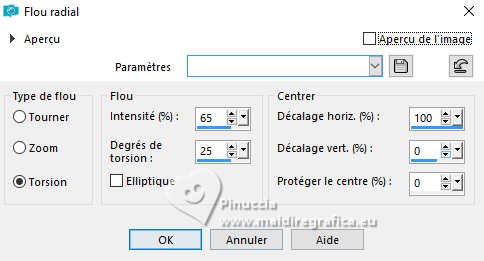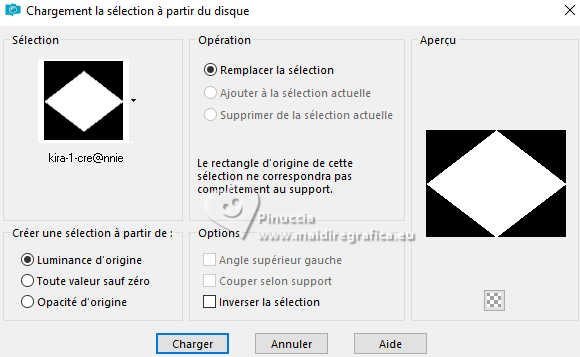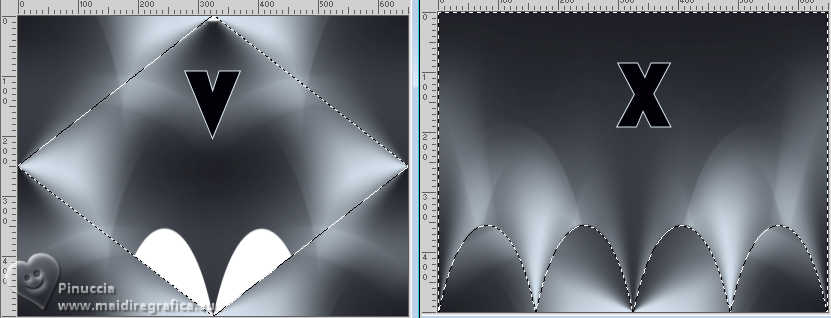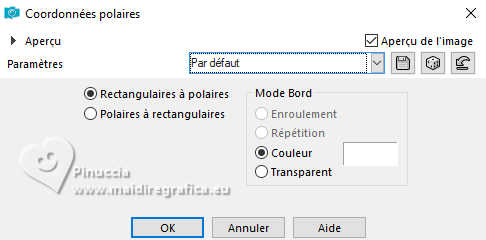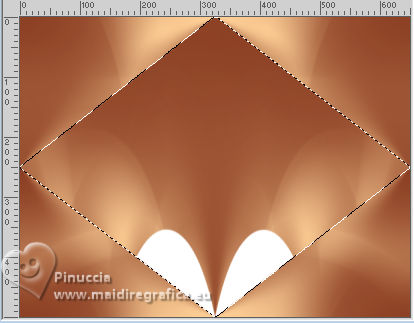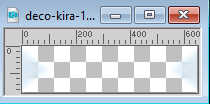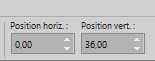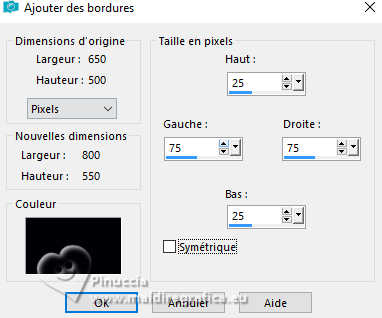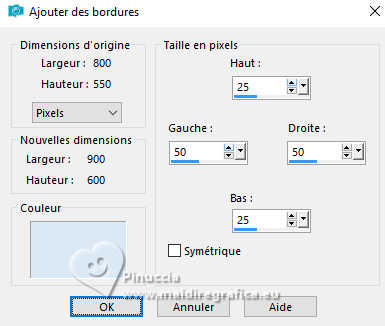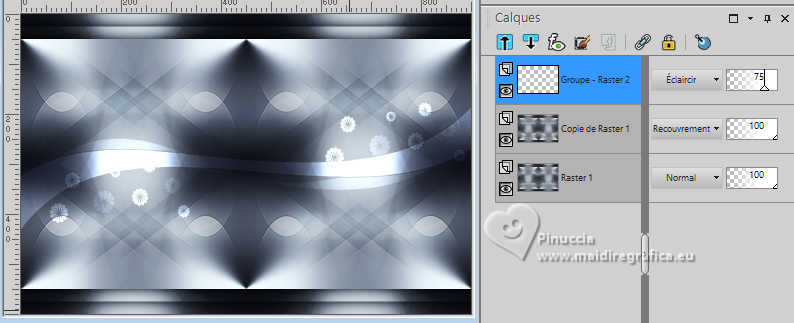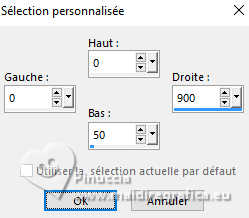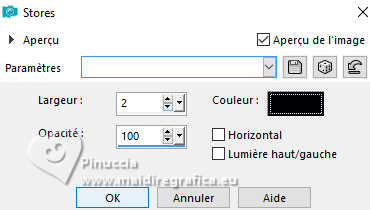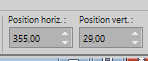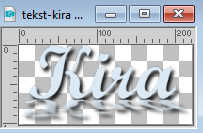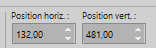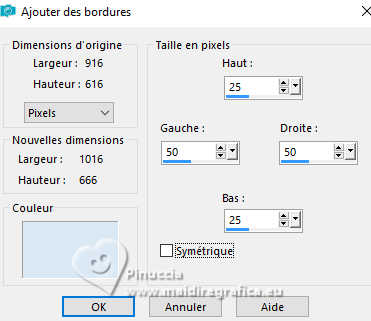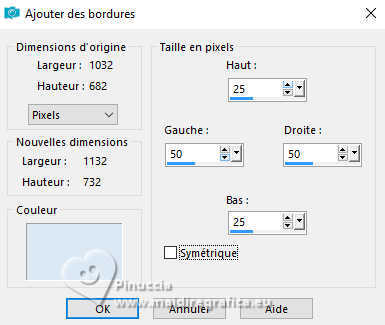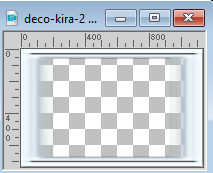|
KIRA


Merci Annie pour la permission de traduire tes tutoriels

Ce tutoriel a été créé avec PSPS2020 et traduit avec PSPX8, PSPX9 et PSP2020 , mais il peut également être exécuté avec les autres versions.
Suivant la version utilisée, vous pouvez obtenir des résultats différents.
Depuis la version X4, la fonction Image>Miroir a été remplacée par Image>Renverser horizontalement,
et Image>Renverser avec Image>Renverser verticalement.
Dans les versions X5 et X6, les fonctions ont été améliorées par la mise à disposition du menu Objets.
Avec la nouvelle version X7, nous avons encore Image>Miroir et Image>Renverser/Retourner, mais avec nouvelles différences.
Voir les détails à ce sujet ici
Certaines dénominations ont changées entre les versions de PSP.
Les plus frequentes dénominations utilisées:

 Traduction en italien ici Traduction en italien ici
 Traduction en anglais ici Traduction en anglais ici
 vos versions ici vos versions ici
Nécessaire pour réaliser ce tutoriel:

Pour le tube et les masques merci Nena Silva et Narah.
(Les sites des créateurs du matériel utilisé ici)
Modules Externes Aucun

en fonction des couleurs utilisées, vous pouvez changer le mode mélange et l'opacité des calques.

Placer la sélection dans le dossier Sélections.
Ouvrir les masque dans PSP et les minimiser avec le reste du matériel.
1. Ouvrir une nouvelle image transparente 650 x 500 pixels.
2. Placer en avant plan la couleur claire #dbe9f4
et en arrière plan la couleur foncée #020107.
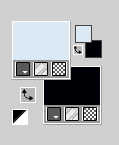
Remplir  l'image transparente avec la couleur d'avant plan. l'image transparente avec la couleur d'avant plan.
3. Sélections>Sélectionner tout.
Sélections>Modifier>Contracter - 150 pixels.
Remplir  la sélection avec la couleur d'arrière plan. la sélection avec la couleur d'arrière plan.
Sélections>Désélectionner tout.
4. Effets>Effets d'image>Mosaïque sans jointures.

5. Réglage>Flou>Flou radial.
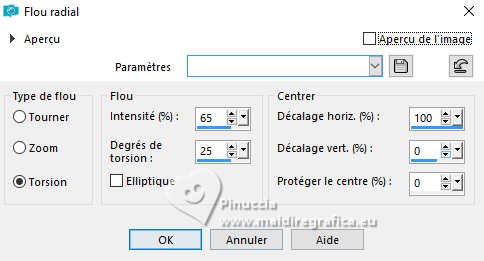
6. Calques>Dupliquer.
Image>Miroir>Miroir horizontal.
Réduire l'opacité de ce calque à 50%.
Calques>Fusionner>Fusionner le calque de dessous.
7. Effets>Effets d'image>Mosaïque sans jointures, par défaut.

8. Sélections>Charger/Enregistrer une sélection>Charger à partir du disque.
Chercher et charger la sélection kira-1-cre@nnie.
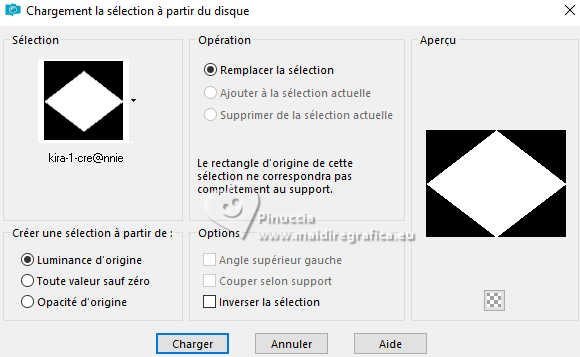
9. Effets>Effets de distorsion>Coordonnées polaires

Si le résultat est comme dans l'image avec la X,
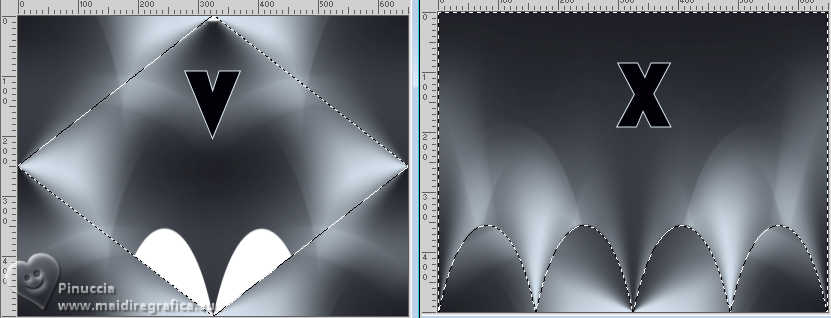
Édition>Annuler Coordonnées Polaires.
Faire Effets>Effets de distorsion>Coordonnées polaires, par défaut
(ne vous inquiètez pas du résultat)
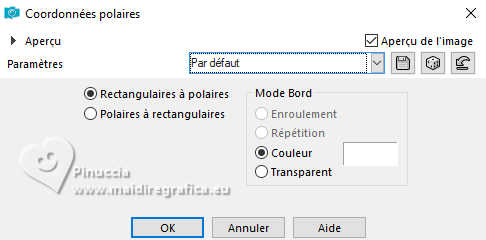 
Donc répéter l'étape 9: Effets>Effets de distorsion>Coordonnées polaires

***
Dans ma deuxième version, avec PSPX8, j'ai obtenu le bon résultat tout de suite

Également dans ma troisième version, avec PSP2020, j'ai obtenu le bon résultat tout de suite
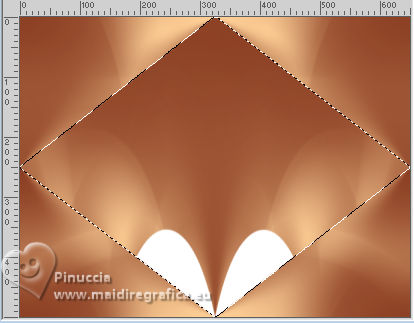
***
10.Sélections>Transformer la sélection en calque.
Placer le calque en mode Écran.
Sélections>Désélectionner tout.
11. Effets>Effets d'image>Mosaïque sans jointures, à nouveau Verticale coché.

Effets>Effets de bords>Accentuer davantage.
Réduire l'opacité de ce calque à 50%.
12. Ouvrir le tube deco-kira-1 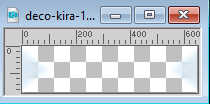
Édition>Copier.
Revenir sur votre travail et Édition>Coller comme nouveau calque.
Touche K pour activer l'outil Sélecteur 
Position horiz.: 0,00 - Position vert.: 36,00.
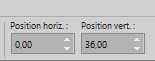
13. Effets>Effets d'image>Mosaïque sans jointures, comme précédemment.

14. Sélections>Sélectionner tout.
Image>Ajouter des bordures, symétrique décoché, couleur d'arrière plan.
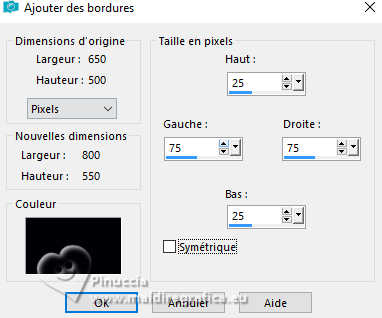
15. Effets>Effets d'image>Mosaïque sans jointures, comme précédemment.

16. Image>Pivoter vers la droite.
17. Effets>Effets d'image>Mosaïque sans jointures, comme précédemment.

18. Image>Pivoter vers la gauche.

19. Effets>Effets 3D>Ombre portée, couleur noire.

Sélections>Désélectionner tout.
20. Effets>Effets d'image>Mosaïque sans jointures, horizontale coché.

21. Sélections>Sélectionner tout.
Image>Ajouter des bordures, symétrique décoché, couleur d'avant plan.
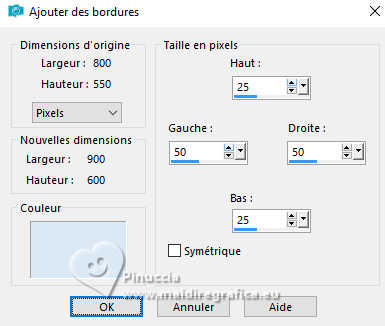
22. Effets>Effets d'image>Mosaïque sans jointures, comme précédemment.

23. Image>Pivoter vers la droite.
24. Effets>Effets d'image>Mosaïque sans jointures, comme précédemment.

25. Image>Pivoter vers la gauche.
26. Effets>Effets 3D>Ombre portée, comme précédemment.
Sélections>Désélectionner tout.
27. Effets>Effets d'image>Mosaïque sans jointures, comme précédemment.

28. Calques>Dupliquer.
Image>Miroir>Miroir vertical (Image>Renverser).
Placer le calque en mode Recouvrement.
29. Livelli>Nuovo livello raster.
Remplir  le calque avec la couleur d'avant plan. le calque avec la couleur d'avant plan.
30. Calques>Nouveau calque de masque>A partir d'une image.
Ouvrir le menu deroulant sous la fenêtre d'origine et vous verrez la liste des images ouvertes.
Sélectionner le masque NarahsMasks_1632

Calques>Fusionner>Fusionner le groupe.
31. Objets>Align>Centrer sur le support.
Effets>Effets de bords>Accentuer davantage.
32. Placer le calque en mode Éclaircir et réduire l'opacité à 75%.
Vous devriez avoir ceci
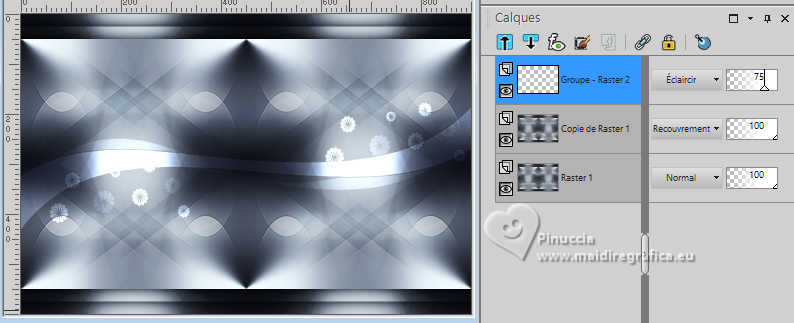
33. Calques>Fusionner>Calques visibles.
34. Activer l'outil Sélection 
(peu importe le type de sélection, parce que avec la sélection personnalisée vous obtenez toujours un rectangle),
cliquer sur Sélection personnalisée 
et setter ces paramètres.
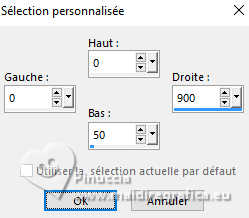
Sélections>Transformer la sélection en calque.
Sélections>Désélectionner tout.
35. Image>Pivoter vers la droite.
Effets>Effets de distorsion>Vent - vers la gauche, intensité 100

Image>Pivoter vers la gauche.
36. Placer le calque en mode Lumière dure.
37. Calques>Dupliquer.
Image>Miroir>Miroir vertical (Image>Renverser).
38. Calques>Nouveau calque raster.
Remplir  le calque avec la couleur d'avant plan. le calque avec la couleur d'avant plan.
39. Calques>Nouveau calque de masque>A partir d'une image.
Ouvrir le menu deroulant sous la fenêtre d'origine
et sélectionner le masque Narah_Mask_1233

Calques>Fusionner>Fusionner le groupe.
40. Placer le calque en mode Écran.
Effets>Effets de bords>Accentuer davantage.
41. Effets>Effets de textures>Stores - couleur d'arrière plan.
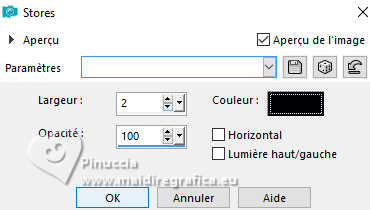
42. Calques>Nouveau calque raster.
Remplir  le calque avec la couleur d'avant plan. le calque avec la couleur d'avant plan.
43. Calques>Nouveau calque de masque>A partir d'une image.
Ouvrir le menu deroulant sous la fenêtre d'origine
et sélectionner le masque Narah_Mask_1443

Calques>Fusionner>Fusionner le groupe.
44. Placer le calque en mode Éclaircir et réduire l'opacité à 40%.
45. Ouvrir le tube ns-woman3260 
Effacer le watermark et Édition>Copier.
Revenir sur votre travail et Édition>Coller comme nouveau calque.
Image>Redimensionner, à 80%, redimensionner tous les calques décoché.
46. Touche K pour activer l'outil Sélecteur 
Position horiz.: 355,00 - Position vert.: 29,00.
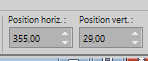
47. Effets>Effets 3D>Ombre portée, comme précédemment.
48. Ouvrr le tube tekst-kira 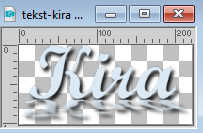
Édition>Copier.
Revenir sur votre travail et Édition>Coller comme nouveau calque.
Position horiz.: 132,00 - Position vert.: 481,00.
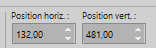
Touche M pour désélectionner l'outil.
49. Image>Ajouter des bordures, 3 pixels, symétrique, couleur d'arrière plan.
Image>Ajouter des bordures, 2 pixels, symétrique, couleur d'avant plan.
Image>Ajouter des bordures, 3 pixels, symétrique, couleur d'arrière plan.
50. Sélections>Sélectionner tout.
Image>Ajouter des bordures, symétrique décoché, couleur d'avant plan.
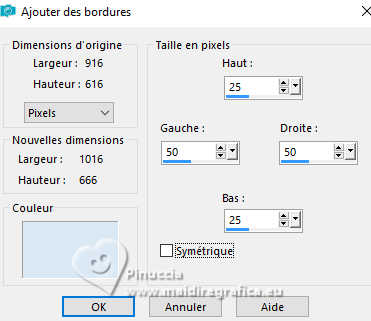
51. Effets>Effets 3D>Ombre portée, comme précédemment.
Sélections>Désélectionner tout.
52. Image>Ajouter des bordures, 3 pixels, symétrique, couleur d'arrière plan.
Image>Ajouter des bordures, 2 pixels, symétrique, couleur d'avant plan.
Image>Ajouter des bordures, 3 pixels, symétrique, couleur d'arrière plan.
Image>Ajouter des bordures, symétrique décoché, couleur d'avant plan.
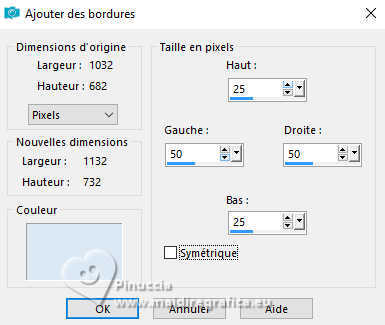
53. Ouvrir le tube deco-kira-2 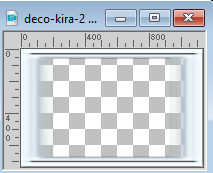
Édition>Copier.
Revenir sur votre travail et Édition>Coller comme nouveau calque.
54. Signer votre travail sur un nouveau calque.
Image>Ajouter des bordures, 1 pixel, symétrique, couleur d'arrière plan.
55. Image>Redimensionner, 800 pixels de largeur, redimensionner tous les calques coché.
56. Enregistrer en jpg.
Pour les tubes de ces versions merci
Lady Valella (PSPX8)

Renée (PSP2020)


Si vous avez des problèmes, ou des doutes, ou vous trouvez un link modifié, ou seulement pour me dire que ce tutoriel vous a plu, vous pouvez m'écrire.
19 Avril 2025

|





 Traduction en italien
Traduction en italien  Traduction en anglais
Traduction en anglais  vos versions
vos versions 


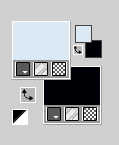
 l'image transparente avec la couleur d'avant plan.
l'image transparente avec la couleur d'avant plan.